You can quickly generate such backups by using aka.ms/phonelinkQRC, which directly syncs your smartphone with your computer and helps to keep the information in sync by transferring the certain modification you allow from one to the other through Microsoft Phone Link.
The Phone Link application allows you to access anything on your Android phone from your Desktop. It can link your Android phone to a Windows 10/11 computer/laptop and allow you to see and respond to Android text messages, make and receive phone calls, check alerts, access your phone’s applications and images, and more.
If you take photos with your phone and later want to upload those to websites such as Facebook or Twitter on your computer, it is also useful.
Aka.ms/phonelinkQRC
It can be simple to connect your Android smartphone and your Windows PC using Aka.ms/phonelinkqrc. To proceed, you must first access www.aka.ms linkphone QR code and scan the QR code. You may begin using your phone on the computer by visiting aka.ms/phonelinkqrc. If you are uninterested in emailing images, movies, and other files to your PC, you should take use of this feature by connecting your phone to your PC.
The best apps you should have on your smartphone. It is available immediately at www.aka.ms/phonelinkqrc. You may now download it from the official Microsoft website by clicking this link. But understand that you can only get it via your phone’s Play Store or from this link on the official Microsoft website.
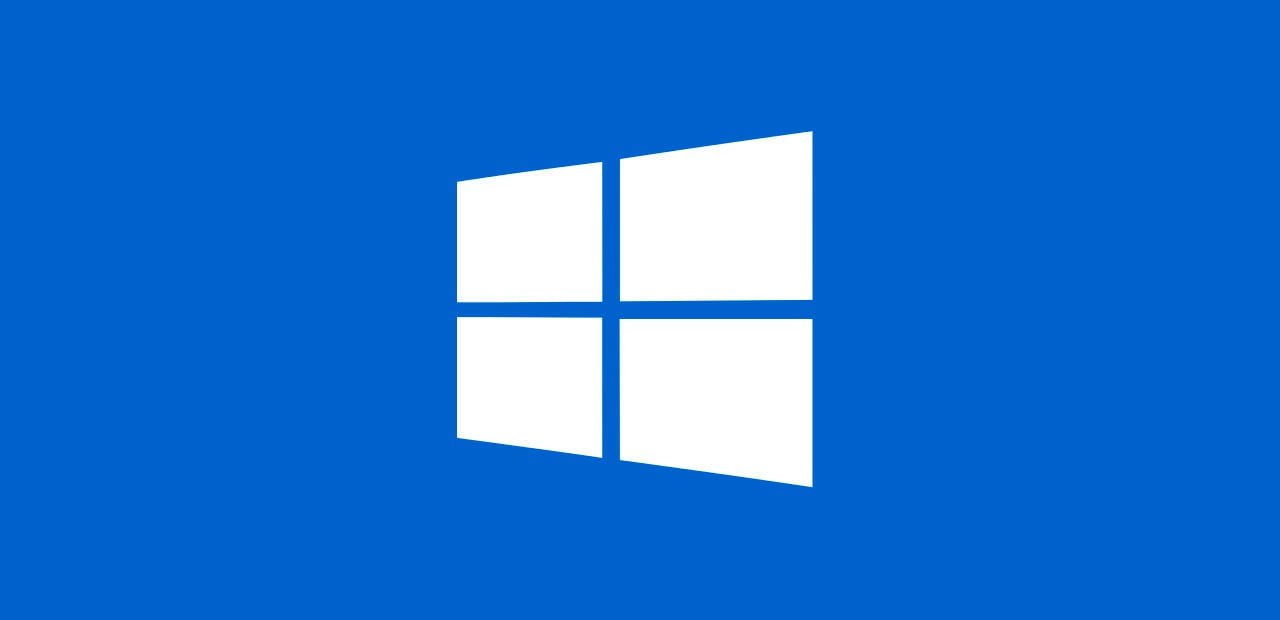
How to Setup Microsoft Phone Link
You need to set up a Microsoft Phone link to follow the steps below using https://aka.ms.
- First, you can download the phone link application from the Microsoft Store.
- Open the application and press the ‘Get Started’ button.
- Then, choose Sign in with Microsoft and enter your username and password details.
- Click the ‘Link Phone and PC’ option, and then give your phone number and click the ‘Send’ button.
- Next, on your Android phone, go to the Google Play store and download the Link to Windows application.
- Confirm that My PC is ready, and then click the ‘Connect My PC’ button.
- Then, login into your Microsoft account and click the ‘Continue’ option.
- Press the ‘allow’ option for the following screen instructions that will appear.
- Now, to complete the setup of the application on both devices, click the ‘Done’ option.
How to Link your Phone to PC using Aka.ms/phonelinkqrc
To use the Phone Link app to connect your Windows PC to your phone, you must first download and install the software on your PC. After installing the app, follow the given instructions.
- Open your Phone Companion application after downloading it. In case you haven’t currently, you can go to the website link www.aka.ms/phonelinkQRC.
- Then, press ‘Get Started‘ button and click ‘Sign-in‘ option.
- Afterwards, select ‘Link your phone and PC‘ option and come back to your PC.
- If you click ‘Pair with QR Code‘ a QR Code will show on your computer.
- Use your Phone Companion smartphone application to scan it.
- Then, allow it to be completed; it may take some time and give the required permission.
- After giving the permissions, click on the ‘Continue’ button.
- Next, accept the terms and conditions, select the ‘OK‘ button, and then click the ‘Done‘ button.
- Now, you will see on your desktop that your smartphone has been properly linked with your Windows PC.
How to Setup Calls on Phone App using aka.ms/phonelinkqrc
Open your PC and access the Your Phone app, then select the Calls option to set up calls on the Phone App using aka.ms/phonelinkqrc; follow the below steps.
- Go to aka.ms/phonelinkqrc on your Android smartphone.
- It will take you to the Google Play Store to install the app. Then install it.
- After installing, use the app and go to the ‘Link your phone and PC‘ option.
- Go to aka.ms/phonelinkqrc on your desktop browser. It will open the Phone Link app directly.
- A QR code will be generated in just a few seconds.
- Go to your phone and press ‘continue’ before allowing the camera permission.
- To scan the code, bring your phone closer to your computer.
- The final step will be completed on the Android smartphone.
- Accept contact, call, SMS, photo, and other media permissions.
- Click ‘Continue’ from the following screen.
- Select if you want the application to operate in the background.
- On your phone, press the ‘Done‘ button, and on your computer, press the ‘Continue‘ button.
- Now, you can set up calls on the phone app using aka.ms/phonelinkqrc.
What is Microsoft Phone Link
Phone Link is a Windows 11 feature that allows you to remotely connect your phone or tablet to your PC and use it as a second screen.
- What are the advantages of connecting your phone to your computer?
- Send information from the phone to the computer.
- Use your Desktop to access apps downloaded on your phone.
- See the SMS messages on the Computer via a notification pop-up.
- Copy and paste between devices.
- You may use your computer to make and receive voice calls.
How can I stop Windows Phone Link?
To stop the Microsoft phone link, launch the link to the Windows mobile app and press the settings icon, then click the ” Sign out of Link to Windows option and press the unlink button to stop the Windows phone link.
Which devices are Phone Link Suitable?
Phone Link is suitable for Android and iOS smart phones and tablets. Phone Connect requires Android 11 or later or iOS 14.0 or later on your smartphone.